联想一开机就自动修复解决方法
- 分类:帮助 回答于: 2021年03月15日 09:04:02
联想电脑的用户非常多,不过在使用的过程中总会遇到一些问题,比如出现联想一开机就自动修复的问题,这就比较烦人了,那么联想一开机就自动修复怎么办,是怎么回事呢?很多朋友百思不得其解,下面小编就给大家介绍联想一开机就自动修复解决方法。

联想一开机就自动修复怎么办,?首先来看看原因是什么:
1、开机出现自动修复是与您关机前的不当操作有关系,比如是:玩游戏、看视频、操作大的东西。
2、或删除了系统文件、或断电关机等。
3、使用电脑时间长造成的卡引起的吧或下载了不合适的东西。
4、因为安装的软件或者插件跟系统兼容性不行,发生冲突。
5、可能是中病毒导致系统出故障。
联想一开机就自动修复解决方法:
1、针对这种情况,可以开机立刻按F8(是开机立刻就按,多按几次就能进入,如果这样都不行就直接看第三步)。
2、选择“最后一次正确配置”即可进入电脑。如果不可以就开机按F8,选择“安全模式”。
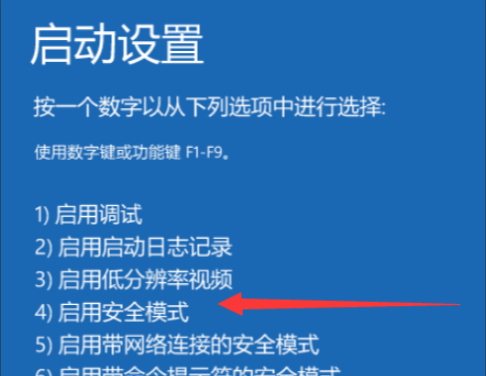
3、进去之后把最近安装的软件、插件都删除,并且杀毒。
如果以上方法还是不能解决问题,就需要重装系统了,重装系统可以选用u盘重装。
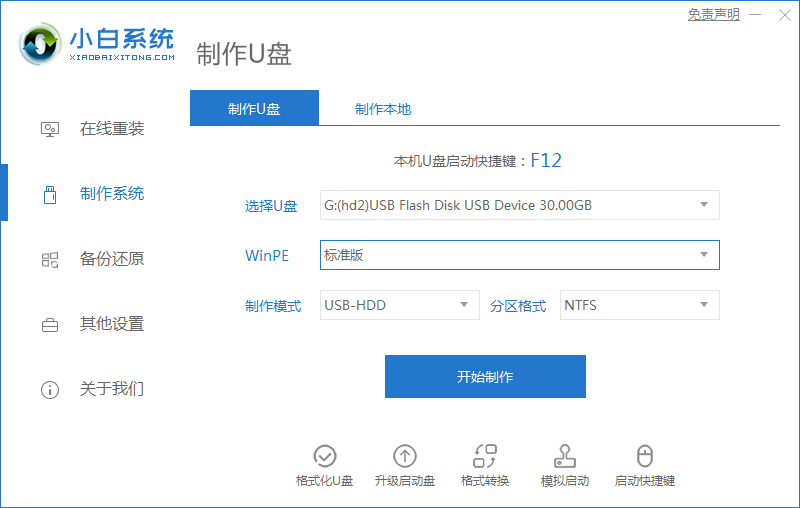
以上就是小编带来的联想一开机就自动修复解决方法的全部内容,希望可以提供帮助。
 有用
26
有用
26


 小白系统
小白系统


 1000
1000 1000
1000 1000
1000 1000
1000 1000
1000 1000
1000 1000
1000 0
0 0
0 0
0猜您喜欢
- 如何加密文件夹?小编教你给文件夹加密..2018/10/30
- 小编教你电脑开不了机怎么办..2017/08/24
- 台式机或笔记本电脑声卡驱动如何更新..2020/11/02
- 键盘数字打出来是符号怎么办..2020/11/11
- 显示桌面快捷键是什么2020/06/12
- 带网卡驱动的驱动精灵,小编教你驱动精..2018/09/08
相关推荐
- 教你电脑安全模式怎么进2020/11/04
- 告诉你电脑卡顿怎么办2019/01/27
- 小编教你详细讲解dhcp服务器..2018/10/27
- 电脑老是蓝屏如何解决2023/02/16
- 电脑蓝屏原因有哪些2021/01/17
- 以太网有数据接收但上不了网怎么办..2020/11/11

















